Sådan tilføjer du live-tv til NVIDIA SHIELD med en HD-antenne

Det er ikke meget af en hemmelighed, at du kan få gratis tv ved at bruge en antenne til at trække i nærliggende signaler. Men hvis du har en NVIDIA SHIELD, kan du overbelaste denne oplevelse ved at føje live-tv til SHIELD'en selv, og til et lille månedligt gebyr kan du endda tilføje en komplet vejledning og DVR-muligheder.
Hvad du skal bruge
RELATERET: Sådan får du HD-tv-kanaler gratis (uden at betale for kabel)
For at gøre dette skal du dog bruge yderligere hardware (bortset fra SHIELD og en HD-antenne, det vil sige): Tablo Tuner. Det vil sætte dig tilbage $ 70, hvilket måske ikke gør det værd for nogle brugere. Men hvis du vil tilføje DVR og guide muligheder til din ellers gratis tv-oplevelse, er det virkelig den bedste måde.
Så før du kommer i gang, er der en liste over alt, hvad du skal bruge:
- En NVIDIA SHIELD naturligvis - enten 16GB eller 500GB-modellen vil gøre, men hvis du har 16GB-versionen, skal du også have en ekstern harddisk på mindst 50GB).
- En HD-antenne (her finder du den rigtige for dig)
- Tablo Tuner og Tablo Engine app
- Et tablo abonnement ($ 3,99 per måned eller $ 39,99 om året). Dette er valgfrit, men du har brug for det, hvis du vil have hjælpelinje og DVR-funktioner.
Med det er du klar.
Konfiguration af Tablo Tuner og Tablo Engine
Før du gør noget andet, du skal installere Tablo Engine-appen på dit SHIELD. Dette er den vigtigste grænseflade, der gør hele denne ting til at fungere - det vil være din guide, DVR, og alt det jazz.
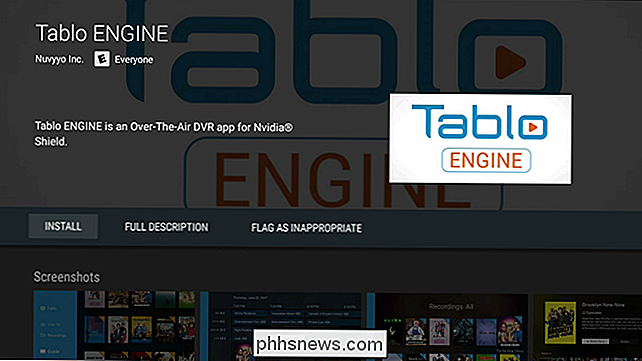
Når det er installeret, skal du slukke det. Du slutter tuneren som en del af installationsprocessen, men vi diskuterer placeringen mere detaljeret nedenfor.
RELATED: Sådan tilføjes mere opbevaring til dit Android TV til Apps og Spil
Hvis du bruger et 16GB SHIELD, skal du først tilføje yderligere lagerplads, før du kan bruge Tablo's DVR-funktionalitet - selvom du aldrig planlægger at bruge denne funktion, kræver tablo-installationsprocessenen ekstra hård drev eller SD-kort på mindst 50 GB. 500GB SHIELD har masser af lagerplads lige ud af boksen, så det er godt at gå med det.
Hvis du er ved hjælp af et 16GB SHIELD, skal du vælge "Set up USB Tuner " mulighed. Tilslut din antenne til Tablo Tuner, og sæt den derefter i SHIELD. Når du har tilsluttet det, løber du igennem opsætningen af dit eksterne drev. Hvis du er på et 500GB SHIELD, skal du fortsætte og tilslutte antennen. Denne del af opsætningen er ikke påkrævet på din enhed.
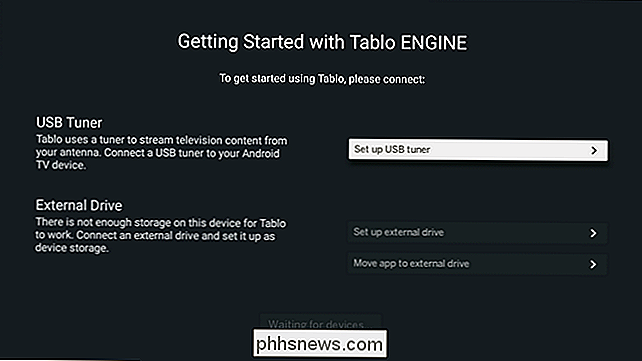
Der skal vises en dialogboks, der spørger om du vil bruge Tabelmotoren, når denne enhed er tilsluttet-kryds feltet "Brug som standard" og klik derefter på OK.
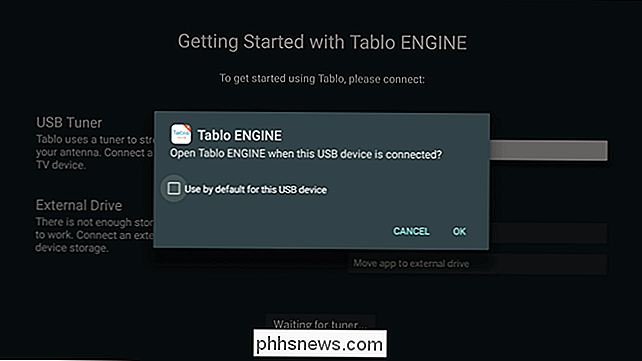
I det næste trin giver du Tablo med postnummeret, hvor du bruger enheden. Hvis du opsætter det hjemme, skal du blot klikke på knappen "Brug nuværende placering". Det vil bede om tilladelsen til stedet. Når du har givet det, tager det kun et par sekunder at bekræfte. Klik på "Fortsæt", når den er færdig.
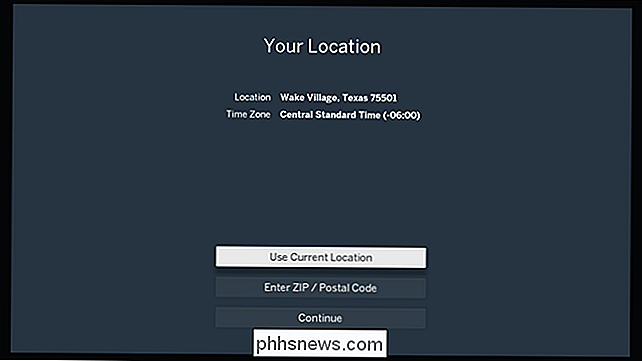
Det vil bede dig om at sørge for, at din antenne er tilsluttet nu, som du allerede har gjort. Klik på "Fortsæt" igen.
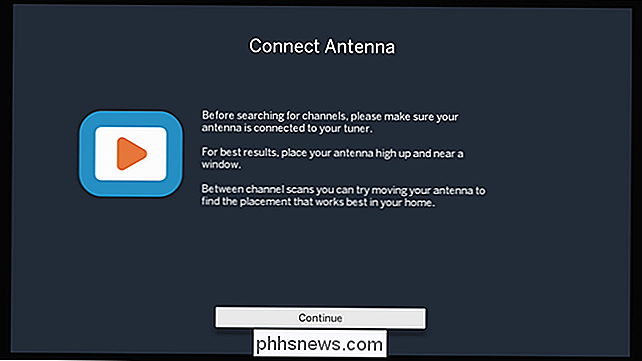
Det begynder at scanne efter kanaler, hvilket vil tage et par minutter. Bare chill og lad det gøre dens ting-kanaler vil dukke op som de er fundet. Tag en kaffe, hvis du vil. Creme og to sukkerarter i min, vær venlig.
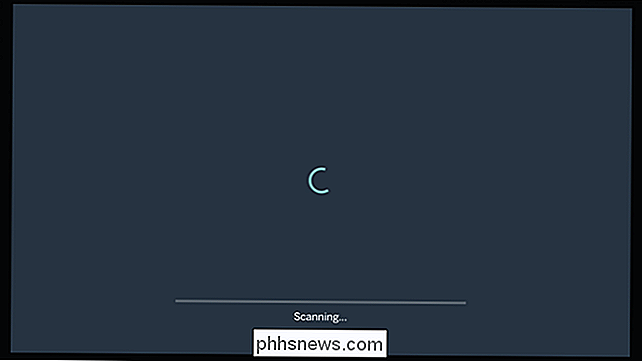
Afhængigt af hvor du bor (og hvor tæt på en storby du er), kan antallet af kanaler du kan få, variere. Jo mere landdistrikterne området, jo færre kanaler får du typisk. Jo tættere en storby, jo mere.
Når scanningen er færdig, giver den dig mulighed for at fortsætte med det aktuelle kanalvalg eller genskanne. Hvis du mener, at der er mere derude for dig, eller hvis du mener, at din anntena skal justeres, skal du gøre det og derefter scanne igen.
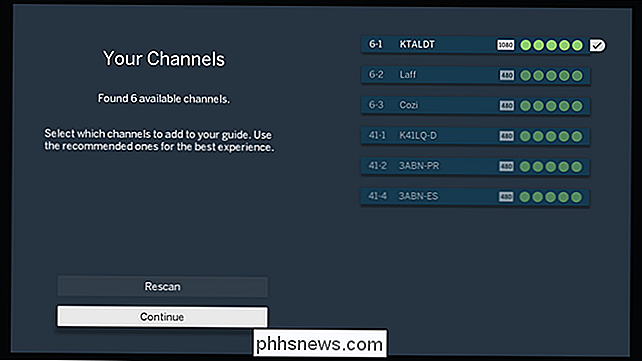
Før du klikker på knappen Fortsæt, vil du dog først sørge for at vælge alle kanalerne du vil dukke op i vejledningen. Alle HD-kanalerne skal vælges som standard, men hvis du føler dig helt nostalgisk for nogle SD-godhed, skal du også vælge disse kanaler. Bare marker og klik på dem.
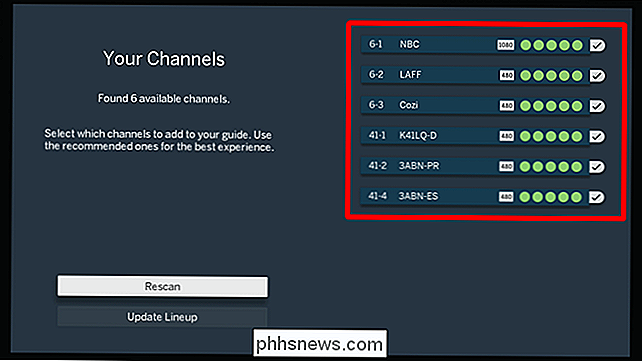
Når du har givet Fortsæt knappen en lille clicky-poo, vil den downloade guiden. Det er her, ting begynder at blive sjovt. Når guiden er færdig med at downloade, skal du trykke på knappen "Kom i gang".
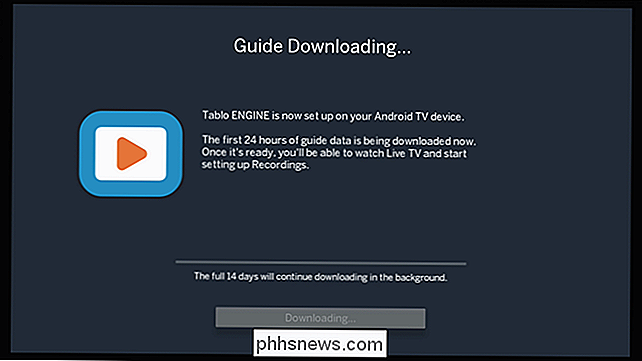
Det hopper direkte ind i guiden, og du kan begynde at se fjernsyn!
Brug af Tablo Engine
Tablo Engine er ret ligetil og Hvis du har brugt en tv-guide før, så ved du stort set allerede hvad du skal gøre.
Når du finder noget at se, skal du klikke på det. Det åbner en ny menu med to muligheder: Se eller optag episode. Du kan endda indstille en tilbagevendende optagelsestid for det pågældende program, hvis du ønsker det. Hvis du ikke vil have noget af det, skal du bare klikke på "Watch" for at spille showet. Det er nemt.
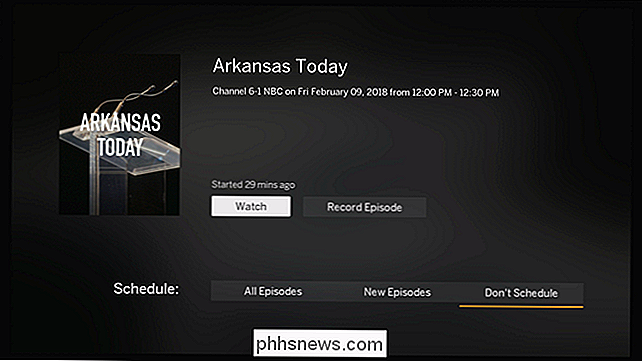
Ligesom stort set alle andre Android TV-apps, er menuen slukket til venstre. De grundlæggende funktioner er her: Live TV, Optagelse, Guide og Planlagt. De er alle ganske selvforklarende, men det er værd at nævne, at Live TV-indstillingen er det, du typisk tænker på, når du hører "guide" -en et gitterstillayout. Guide-indstillingen giver på den anden side en præsentation af, hvad der sker. Det er lidt dumt.
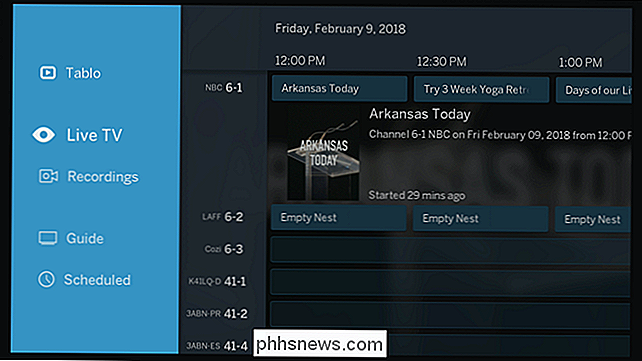
Den mest forvirrende del af Tablo Tuner finder dog menuen Indstillinger. Det er ikke under en indstilling kaldet "Indstillinger" på alle - det er faktisk "Tablo" -alternativet helt øverst. Det er indstillingsmenuen, og det er en af de mest modstridende ting, jeg nogensinde har set i UX-design. Heldigvis er det ikke en stor ting, når du ved, hvor det er.
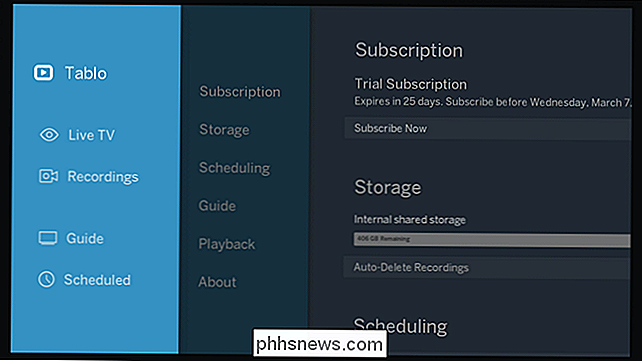
Her finder du alle Tablo's muligheder og tweaks. Her er en hurtig sammenbrud:
- Abonnement: For $ 3,99 om måneden kan du få Tablo til at dække coverkunst og synopsis for alt på tv. Denne pris inkluderer også DVR-funktionaliteten. Uden denne funktion vil du ikke kunne få detaljerede oplysninger om, hvad der sker, og du vil ikke kunne optage noget. Du vil dog stadig kunne se live-tv gratis.
- Opbevaring: Administrer dine optagelser.
- Planlægning: Indstil optagelsesindstillinger for dubletter og livehændelser, der løber forbi deres planlagte tid.
- Vejledning: Opdater din placering og kanalvalg samt vejledningsinfo for disse kanaler.
- Afspilning: Skift surround sound-gennemgang, hvis du har en standbymodtager.
- Om: Detaljer om din tuner.
Og det er stort set alt der er til det. Det er enkelt.
Se tv og andre overvejelser
Se tv med Tablo Tuner og SHIELD ser stort set ud som at se tv andetsteds - bare sparke sig tilbage på sofaen (eller hvad som helst) og slappe af.
Selvfølgelig, hvor god oplevelsen er, afhænger mest af din antenne, og hvor du placerer den. Der er en rigtig videnskab (og meget debat) om denne slags ting, så i stedet for at gå ind i disse detaljer her, vil jeg pege på dig i retning af vores HD antenne guide, som vil hjælpe dig med at vælge hvilken slags antenne til Køb (indendørs eller udendørs) sammen med hvor du skal placere det.
Dit tv-signal vil kun være så stærkt som den antenne du bruger (og dens placering), men der er andre faktorer, som kan påvirke det-lignende vejr. Mens et par stormskyer eller et regnbruser ikke skulle have meget negativ indvirkning på dit tv-oplevede oplevelse, men en tung regn kunne. Eller skøre ting som tornadoer.
Tidligere kan du bare eksperimentere med antennens position. At sætte det på noget som et vindue vil næsten altid give bedre resultater, end hvis det er på en væg. På samme måde vil udendørsantenner altid få stærkere signaler end indendørs, især hvis du er længere væk fra en større by. Jeg har været smuk dang imponeret over Tablo Tuner og Engine on SHIELD. Faktisk brugte min kone og jeg det til at se Super Bowl, og det var dybest set fejlfri. Jeg har lige hængt antennen til vores stue vindue, og det savnede aldrig et slag. Meget cool.

Sådan får du Google Home til at udtale dit navn korrekt
Stemmen på Google Assistant har fået bedre gennem årene, men det snuble stadig nogle gange, når det kommer til navne. Hvis Google ofte mispronouncerer dit navn, kan du rette det her i Google Home-appen. For at ændre udtalen af dit navn, skal du åbne Google Home-appen på din telefon og trykke på menuknappen.

Sådan transmitterer du trådløst billeder fra dit kamera til computeren
Hvis du er en produktiv shutterbug, ved du, hvad det er, at det hele tiden er at trække SD-kortet fra kameraet, tilslut det ind i din computer, og overfør filerne for at komme til de snapshots, du lige tog. Sådan laver du Wi-Fi-baseret fotooverførsel til dit digitalkamera. Wi-Fi-aktiverede SD-kort er Secret Sauce Et stigende antal digitale kameraer leveres med indbygget Wi-Fi-understøttelse, der gør det nemt til trådløst at overføre dine fotos fra dit kamera til dit lokale netværk til opbevaring, efterbehandling, upload til sociale medier eller alt det ovenfor, der ikke tethering dit kamera til din computer eller trækker det nødvendige SD-kort.



